1、通过虚拟机安装Centos镜像
*准备工作:VMware、Centos-7-x86_64镜像、JDK1.8-linux-x64.tar、tomcat8.5.tar、
mysql5.7-linux.tar、Navicat、Xshell和Xftp
安装镜像过程省略咯,小伙伴自己安装下
2、Xshell进行连接虚拟机
个人倾向于使用xshell和xftp进行操作,使用虚拟机本机也没事
1、查看虚拟机ip
输入 ip a 发现ens33 没有inet 这个属性 代表虚拟网卡没有启动

2、开启虚拟网卡
进入网卡配置文件目录进行编辑配置文件
网卡配置文件目录:/etc/sysconfig/network-scrips/ifcfg-ens33
编辑配置文件,将ONBOOT=no 改为yes
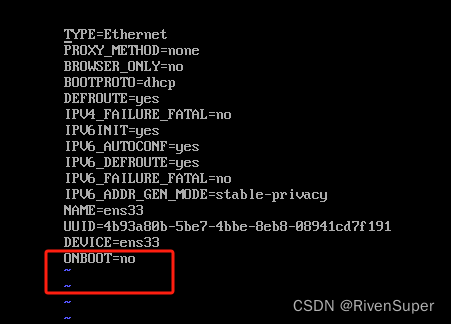
修改完成后重启网络服务: sudo service network restart
重启后出现 OK 输入 ip a 出现ip

3、Xshell连接虚拟机
输入查询到的ip地址进行连接
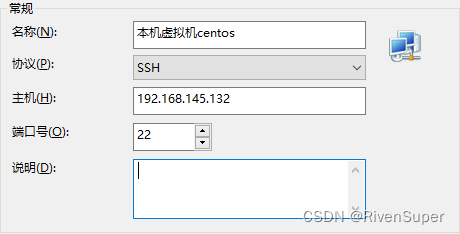
输入用户名root ,密码是安装系统时自己设置的密码
连接成功
3、JDK环境变量配置
1、解压JDK文件到 /opt目录下
tar -zxvf jdk-xxxx.tar.gz -C /opt
2、配置环境变量
进入 /etc/profile 文件
配置如图
export JAVA_HOME=/opt/jdk1.8
export CLASSPATH=.:$JAVA_HOME/lib/dt.jar:$JAVA_HOME/lib/tools.jar
export PATH=$PATH:$JAVA_HOME/bin
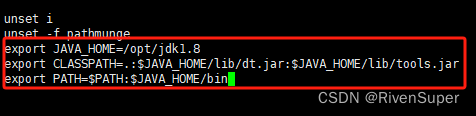
配置完成保存退出后,刷新配置文件 source /etc/profile
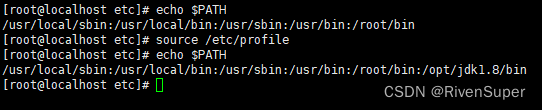
3、验证配置效果
java -version
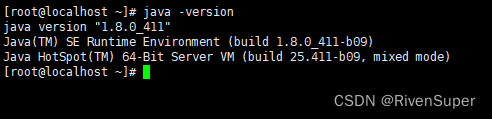
4、Mysql 环境变量配置
1、解压Mysql文件到 /opt目录下
tar -zxvf mysql-xxxx.tar.gz -C /opt

2、修改mysql的目录权限
chmod -R 777 目录名称

3、 修改mysql配置文件
在 /etc/my.cnf 下进行修改配置文件
# mysql的服务器节点
[mysqld]
# mysql主目录
basedir=/opt/mysql57
# mysql数据库文件存放的目录
datadir=/opt/mysql57/data
# mysql服务器提供的连接
socket=/tmp/mysql.sock
# mysql的服务器监听端口
port=3306
symbolic-links=0
# mysql服务安全启动模式
[mysqld_safe]
# mysql错误日志位置
log-error=/opt/mysql57/logs/mariadb.log
# mysql服务器进程信息文件位置
pid-file=/opt/mysql57/mariadb.pid
!includedir /etc/my.cnf.d
4、创建配置文件中涉及的目录
mkdir /opt/mysql57/data
mkdir /opt/mysql57/logs
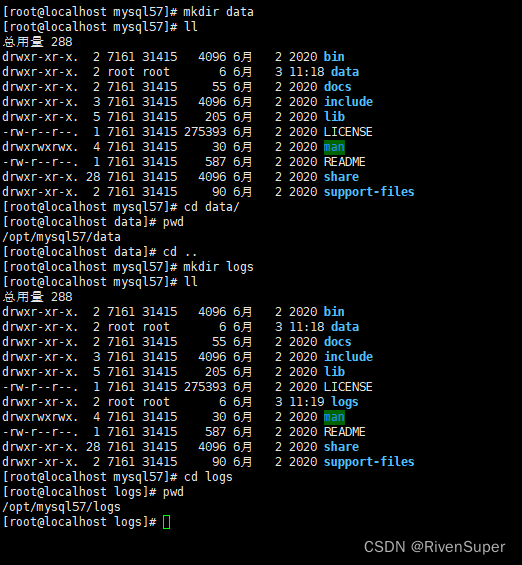
5、修改环境变量
修改环境变量,把mysql的主目录和bin加到环境变量中
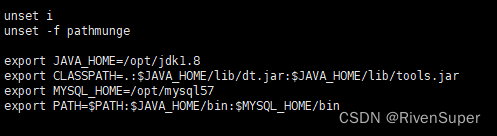
老规矩,配置完成保存退出后,刷新配置文件 source /etc/profile
6、验证配置效果
mysql -V

7、初始化数据库
mysqld --defaults-file=/etc/my.cnf --initialize-insecure --user=root
–defaults-file :设置mysql服务启动所需的配置文件
–initialize:初始化数据,同时生成临时密码,–initialize-insecure,初始化后不生成密码
–user:指定初始化操作的linux用户

8、启动mysql服务
mysqld --defaults-file=/etc/my.cnf --user=root &

输入 netstat -anlp|ghrp 3306 查看端口信息 下图表示3306端口被mysql占用
输入命令没有返回 记得安装 net-tools yum -y install net-tools
- -a : 表示所有的端口
- -n :以数字的方式显示端口信息
- -l :显示正在监听状态的端口
- -p :显示监听端口的程序以及PID(进程编号)
- - | : 管道符 即把上一个命令的输出作为下一个命令的输入
- - grep :作用是从文件中查询是否存在某个字符串,比如这里的3306,该处表示从上一个命令的返回中查找是否存在3306
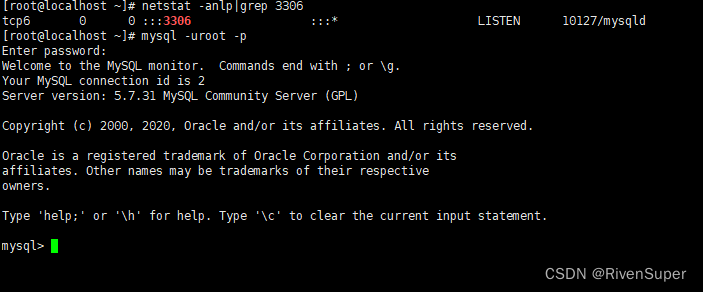
9、开启MySQL远处访问权限
grant all on . to ‘root’@‘%’ identified by ‘*******’ with grant option; *的地方为密码
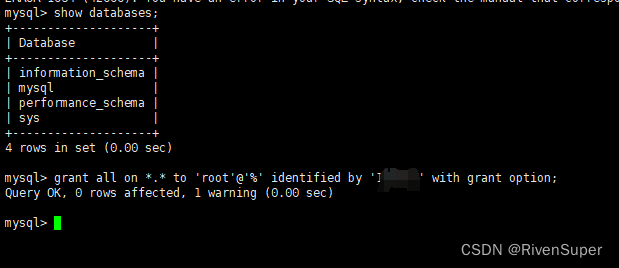
flush privileges;

关闭防火墙 systemctl status firewalld 查看防火墙是否开启 如图为active(running)即开启状态
输入 systemctl stop firewalld 进行关闭防火墙

现在可以用navicat 进行访问虚拟机上的数据库了
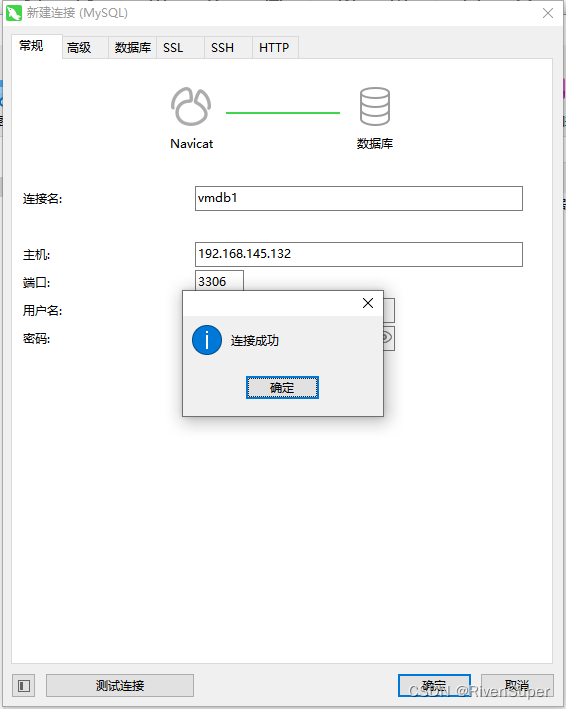
5、Tomcat 部署
1、解压tomcat文件到 /opt目录下
tar -zxvf tomcat-xxxx.tar.gz -C /opt

2、配置conf下的server.xml
```
<Connector port="8080" protocol="HTTP/1.1"
connectionTimeout="20000"
redirectPort="8443" />
# port 是设置tomcat的启动端口,如果出现端口冲突, 就在这里修改
<Host name="localhost" appBase="webapps"
unpackWARs="true" autoDeploy="true">
# name代表是从浏览器访问tomcat的时候,需要的主机地址,appBase指向存放web应用的目录,这个可以修改。
# unpackWARs为true表示tomcat自动解压war包。 autoDeploy为true表示tomcat会自动发布web应用
```
3、检查tomcat是否可以正常启动
到tomcat/bin 目录 下启动 ./catalina.sh run
在浏览器中输入: ip:8080
如果启动失败,检查端口是否被占用,被占用则强制结束该进程
-
解决办法: 强制结束进程
- 命令:kill
- kill PID :正常结束进程,通过PID
- kill -9 PID : 强制结束进程,通过PID
- 命令:kill
- 查看进程是否正在运行
- 命令 : ps(processor status)
- 语法: ps -ef [aux ] |grep 程序名(部分程序名)

4、部署web应用
上传web应用的war包文件到tomcat的webapps目录,通过navicat导入数据库文件
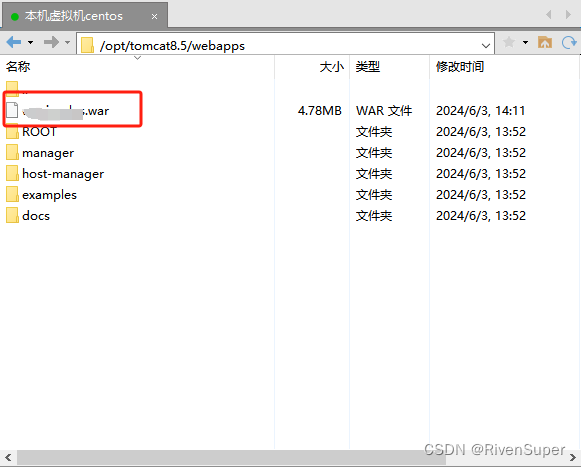
修改db.properties 文件
将数据信息改为自己设置的信息

5、访问目标网址
输入 ./catalina.sh run 启动服务
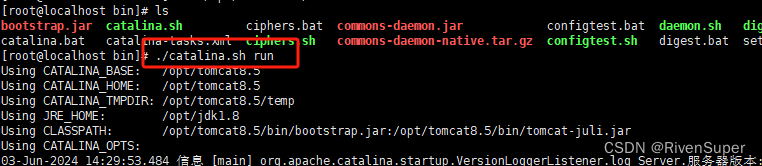
打开浏览器 输入:ip:8080/包名
完成!!!







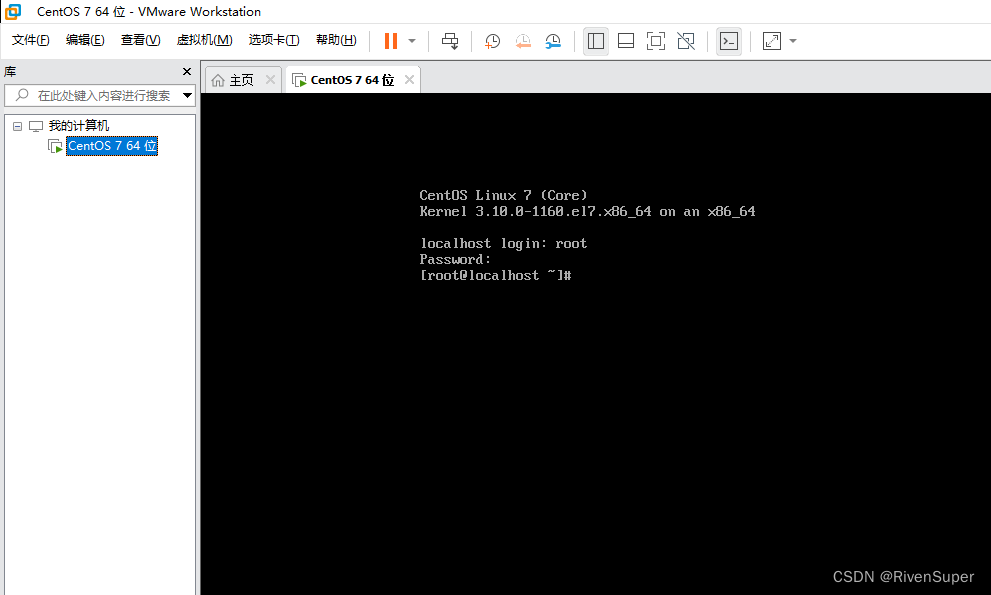
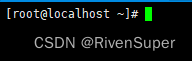
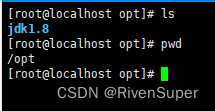














 1266
1266











 被折叠的 条评论
为什么被折叠?
被折叠的 条评论
为什么被折叠?








